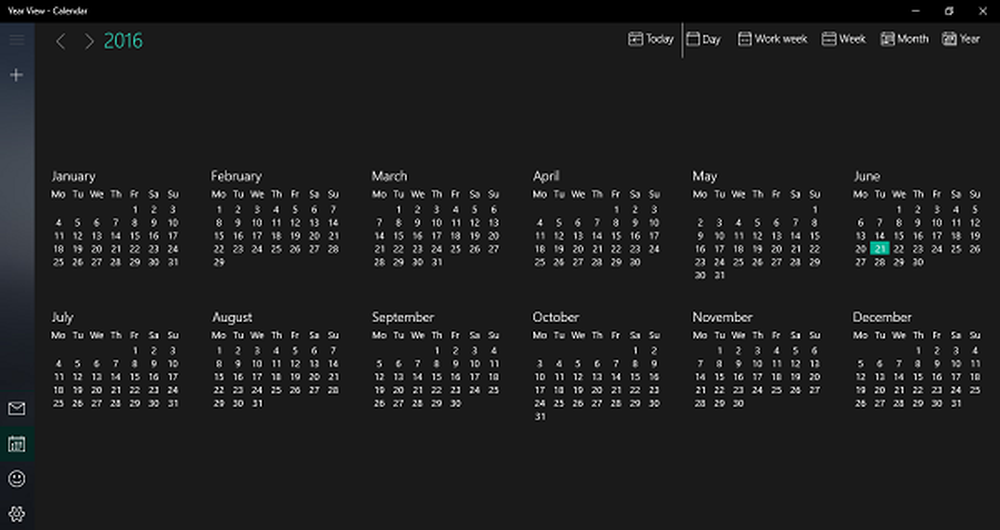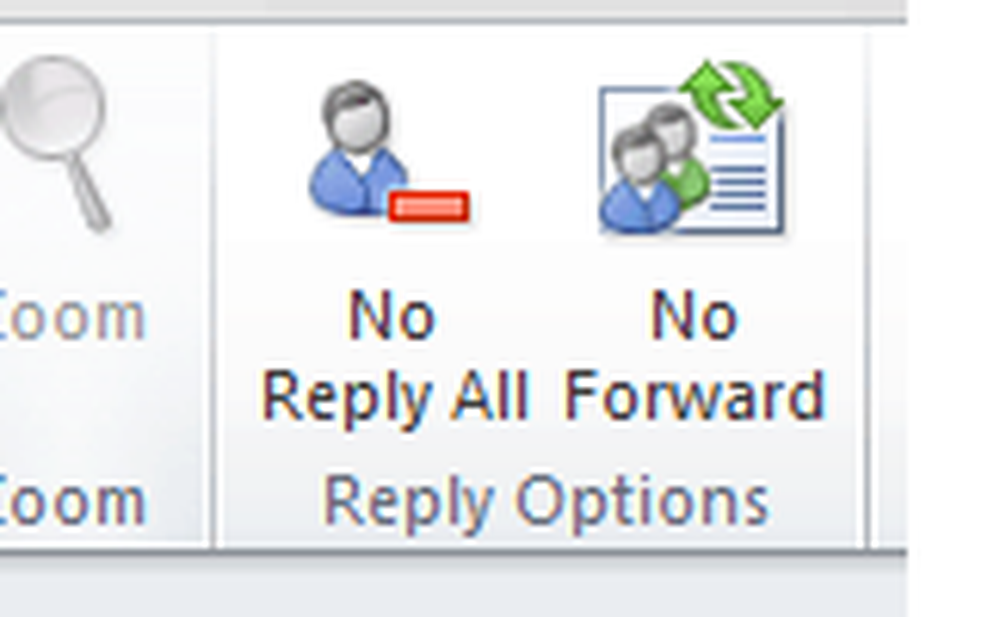Så här lägger du till nationella helgdagar till Windows 10 Kalender App

Lägg till helgdagar till Windows 10 Kalender App
För att införa semestern för ditt land och andra, starta kalenderapplikationen och välj i vänstra rutan Fler kalendrar.
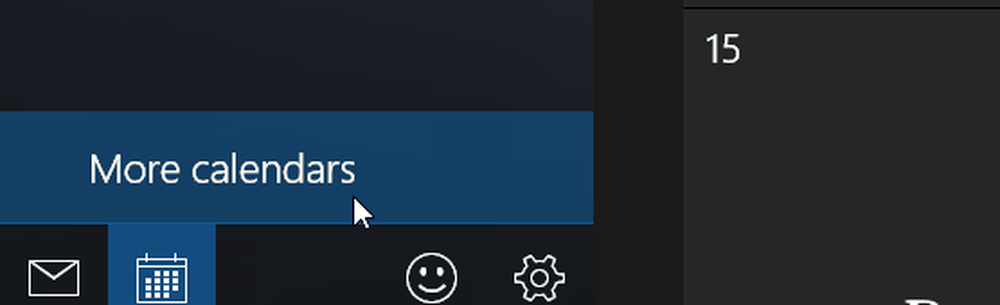
Då får du en lista över länder att välja de nationella helgdagar som du vill ha lagt till i din kalender.

Det är allt! Nu är alla stora helgdagar för det land eller de länder du valde lagt till i hela kalendern.
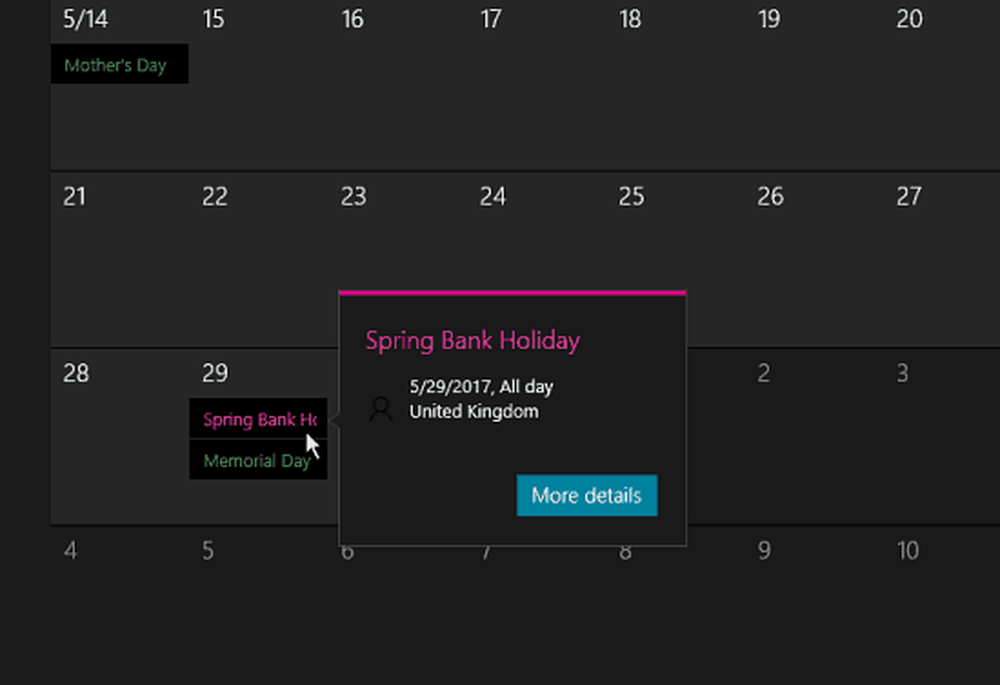
Om du behöver ta bort en semesterkalender går du tillbaka till Fler kalendrar och avmarkerar de som du vill ta bort. Om du bara behöver gömma en semester kalender tillfälligt, avmarkera de som du inte behöver under Holiday kalendrar sektionen i den vänstra rutan.
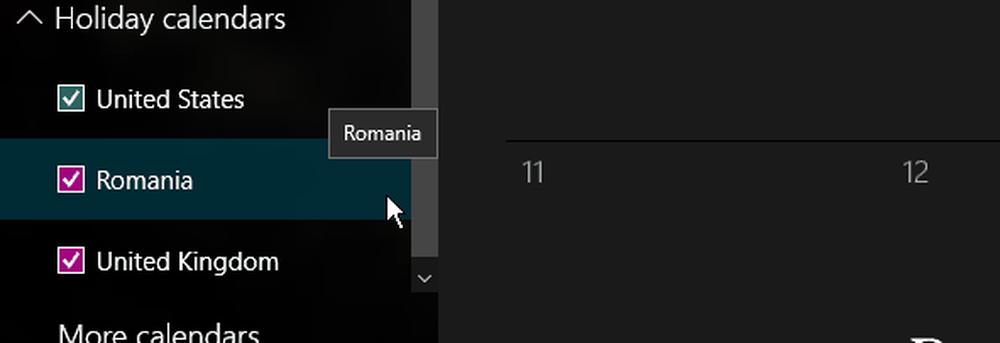
Att ha möjlighet att lägga till ytterligare länder är bra om du arbetar med människor från hela världen. Det hjälper också att veta när en semester kommer upp så att du kan planera ditt personliga schema också.
Om du använder den traditionella Outlook-klienten, kolla in vår artikel om hur du lägger till semester i kalendern i Outlook 2010, 2013 och 2016.
En annan funktion som är till hjälp för planering av händelser är att visa väderprognosen i kalendern också. Naturligtvis kan du också lägga till väder till den stationära versionen av Outlook.
Vad är din åsikt om programmet Windows 10 Calendar? Använder du det eller går du med Outlook eller något webbaserat? Lämna en kommentar i avsnittet nedan och låt oss veta dina tankar.